- Autor Jason Gerald [email protected].
- Public 2024-01-19 22:14.
- E modifikuara e fundit 2025-01-23 12:45.
Ky wikiHow ju mëson se si të lidhni një kufje me tela (standarde) ose Bluetooth me një kompjuter dhe t'i përdorni si dalje dhe hyrje audio. Zakonisht kufjet përdoren për lojëra ose komunikim në internet.
Hapi
Pjesa 1 nga 3: Lidhja e kufjeve përmes kabllit

Hapi 1. Kontrolloni lidhjen e pajisjes
Ju mund të shihni një ose më shumë nga kabllot e mëposhtëm, në varësi të llojit të kufjeve që keni:
- 3.5 mm. Dalje audio - Ky kabllo është kabllo standarde dalëse audio që zakonisht e shihni në kufjet ose sistemet e altoparlantëve. Lidhësi 3.5 milimetër në kabllo duhet të futet në portën e kufjeve dhe zakonisht është e gjelbër. Në përgjithësi, porta audio-dalëse 3.5 mm gjithashtu mbështet hyrjen audio (p.sh. mikrofon).
- Mikrofon 3.5 mm - Disa kufje kanë një lidhës ose prizë të veçantë 3.5 mm për hyrje audio. Zakonisht, ky lidhës është rozë.
- USB - Lidhësi USB është drejtkëndëshe dhe i sheshtë. Duhet ta futni në portën USB të kompjuterit.

Hapi 2. Gjeni portën e hyrjes audio të kompjuterit
Laptopët zakonisht kanë një portë dalëse audio 3.5 mm në të majtë, në të djathtë ose në pjesën e përparme të trupit. Ndërkohë, kompjuterët desktop kanë këto porte në pjesën e përparme ose të pasme të kutisë së CPU. Porta e mikrofonit është zakonisht rozë, ndërsa porta e kufjeve është jeshile.
- Në laptopët që nuk kanë një port me ngjyrë, porta e hyrjes së zërit tregohet nga një imazh i kufjeve pranë tij, ndërsa hyrja e mikrofonit ka një ikonë të mikrofonit pranë tij.
- Vendndodhja e porteve USB ndryshon nga kompjuteri në kompjuter, por zakonisht mund t'i gjeni pranë portave audio.

Hapi 3. Lidhni kufjet me kompjuterin
Lidhni kabllon e kufjeve me portën ose vendndodhjen e duhur në kompjuter.

Hapi 4. Lidhni kufjet me një burim energjie nëse është e nevojshme
Disa lloje të kufjeve kërkojnë një burim të jashtëm të energjisë, megjithëse shumica e marrin energjinë e tyre përmes USB. Lidheni pajisjen me një burim të jashtëm të energjisë (p.sh. një prizë muri) nëse është e nevojshme. Pasi të keni mbaruar, kufjet janë gati për tu vendosur përmes cilësimeve të Windows.
Pjesa 2 nga 3: Lidhja e kufjeve përmes Bluetooth

Hapi 1. Ndizni kufjet
Shtypni butonin e energjisë të kufjeve për ta ndezur. Nëse pajisja nuk është ngarkuar plotësisht, është një ide e mirë ta lidhni atë me një karikues për të siguruar që pajisja të mbetet e ndezur gjatë procesit të lidhjes.
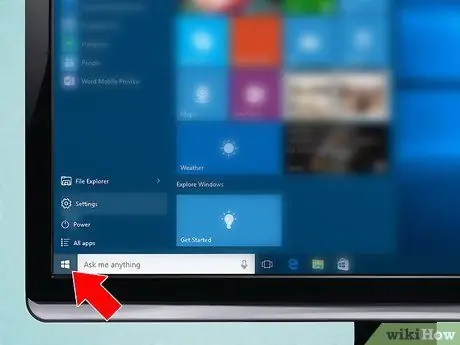
Hapi 2. Hapni menunë "Start"
ne kompjuter.
Klikoni logon e Windows në këndin e poshtëm të majtë të ekranit. Dritarja "Start" do të shfaqet menjëherë.

Hapi 3. Hapni "Cilësimet"
Klikoni në ikonën e ingranazheve në këndin e poshtëm të majtë të dritares "Start".
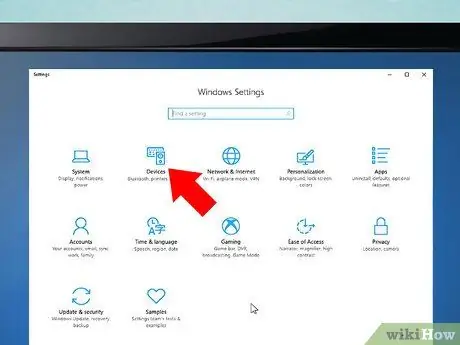
Hapi 4. Klikoni Pajisjet
Kjo ikonë e monitorit të kompjuterit është në mes të faqes "Cilësimet".
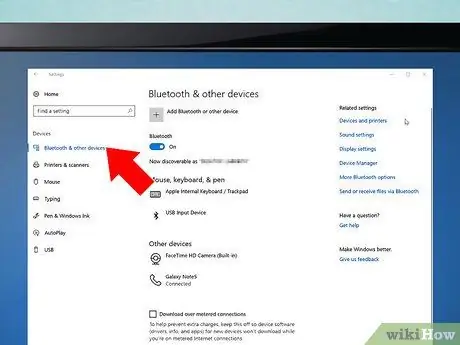
Hapi 5. Klikoni Bluetooth & pajisje të tjera
Shtë në këndin e sipërm të majtë të faqes "Pajisjet".
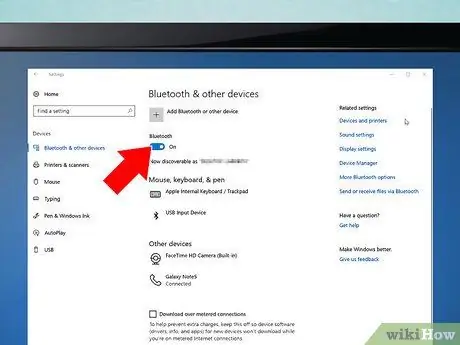
Hapi 6. Klikoni në çelësin "Bluetooth"
nëse Bluetooth në kompjuter nuk është aktivizuar.
Ky çelës është nën titullin "Bluetooth" që shfaqet në krye të faqes. Pasi të klikohet, butoni i ndërrimit do të zhvendoset në pozicionin aktiv ose "On"
Nëse çelësi është tashmë blu (ose ngjyra kryesore e kompjuterit tuaj), Bluetooth është aktivizuar tashmë në pajisje
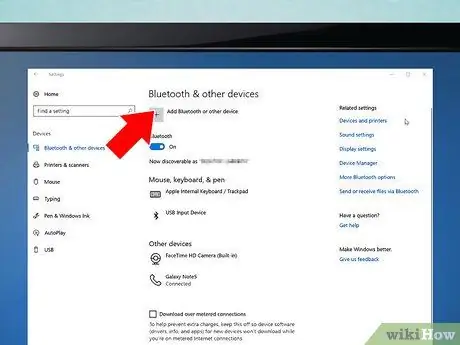
Hapi 7. Klikoni Shto Bluetooth ose pajisje tjetër
Shtë në krye të faqes. Menyja "Bluetooth" do të hapet pas kësaj.
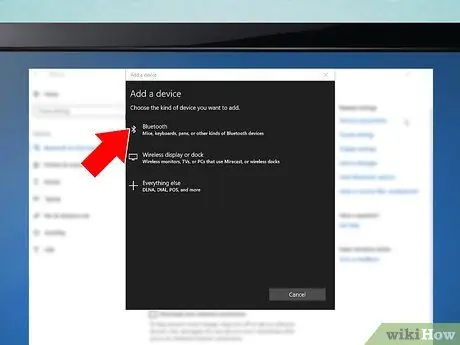
Hapi 8. Klikoni Bluetooth
Nearshtë afër majës së menusë "Bluetooth".

Hapi 9. Shtypni butonin e çiftimit në kufje
Pozicioni i këtij butoni ndryshon në bazë të modelit të kufjeve të përdorura. Zakonisht, ky buton ka një ikonë Bluetooth
pranë ose në të.
Kontrolloni manualin e pajisjes tuaj nëse nuk e gjeni butonin e çiftimit
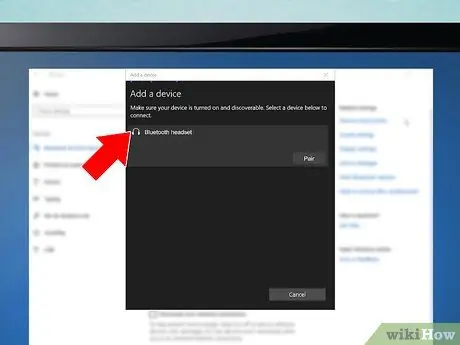
Hapi 10. Klikoni emrin e kufjeve
Emri i pajisjes do të shfaqet në menunë "Bluetooth" në pak sekonda. Ky emër është zakonisht një kombinim i emrit të prodhuesit/prodhuesit dhe numrit të modelit të pajisjes.
Nëse emri nuk shfaqet në meny, fikni Bluetooth, shtypni butonin e çiftimit në kufje dhe ndizni përsëri Bluetooth -in e kompjuterit
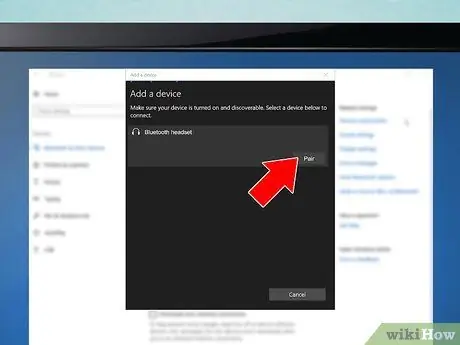
Hapi 11. Klikoni Çifto
Ky buton është nën emrin e pajisjes. Pasi të klikohen, kufjet lidhen me kompjuterin. Tani, kufjet janë gati për tu vendosur përmes cilësimeve të Windows.
Pjesa 3 nga 3: Ndryshimi i cilësimeve të tingullit të Windows
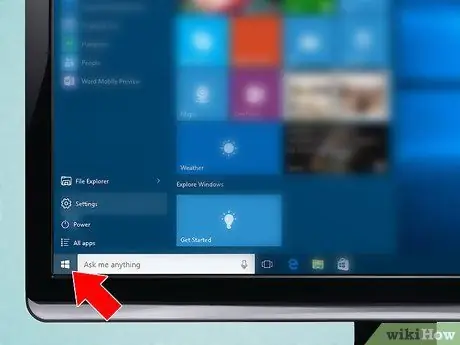
Hapi 1. Hapni menunë
Klikoni logon e Windows në këndin e poshtëm të majtë të ekranit. Menyja "Start" do të hapet pas kësaj.
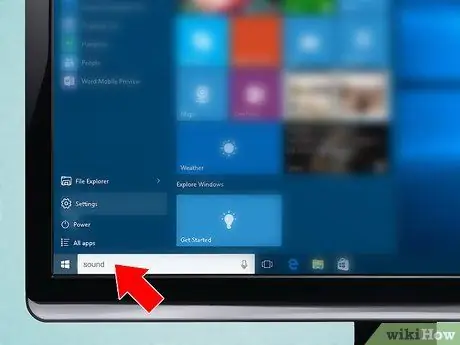
Hapi 2. Shkruani zërin në menunë "Start"
Kompjuteri do të kërkojë një program të menaxhimit të zërit ("Tingulli").
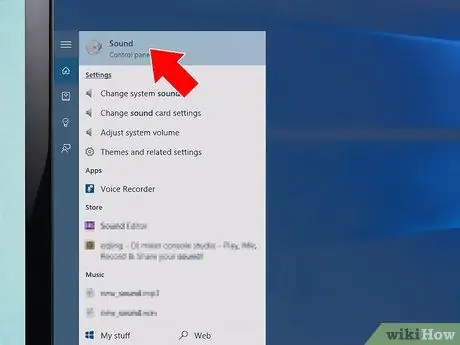
Hapi 3. Klikoni Sound
Iconshtë ikona e altoparlantit në krye të dritares "Start".
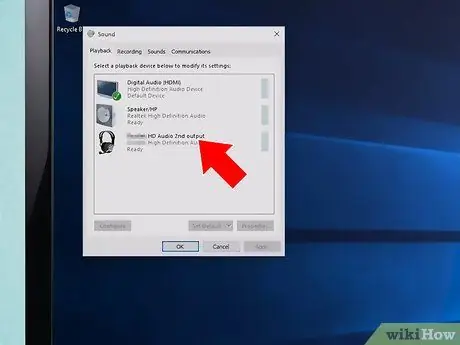
Hapi 4. Klikoni emrin e kufjeve
Do ta gjeni në mes të dritares.
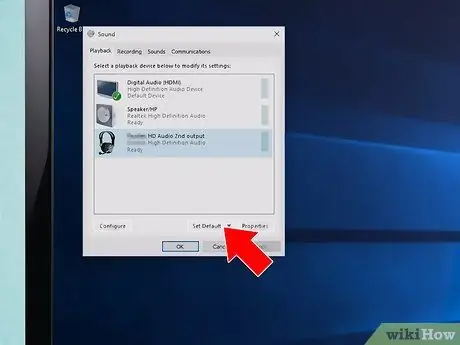
Hapi 5. Kliko Set Default
Shtë në këndin e poshtëm të djathtë të dritares. Tani kufjet tuaja janë vendosur si pajisja kryesore e daljes së zërit që do të përdoret kur lidheni me kompjuterin.
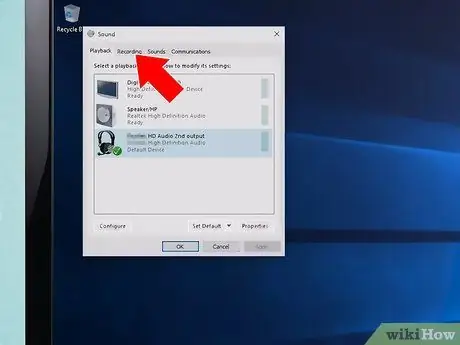
Hapi 6. Klikoni në skedën Regjistrimi
Kjo skedë është në krye të dritares "Tingulli".
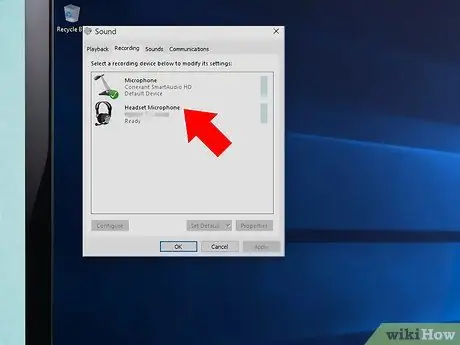
Hapi 7. Klikoni emrin e pajisjes
Emri shfaqet në qendër të dritares.
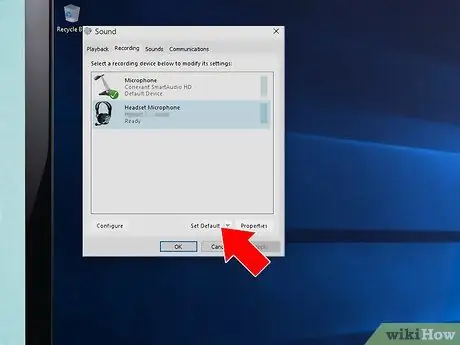
Hapi 8. Kliko Set Default
Kufjet do të vendosen si pajisja kryesore e hyrjes së zërit (p.sh. mikrofoni) kur lidhen me kompjuterin.
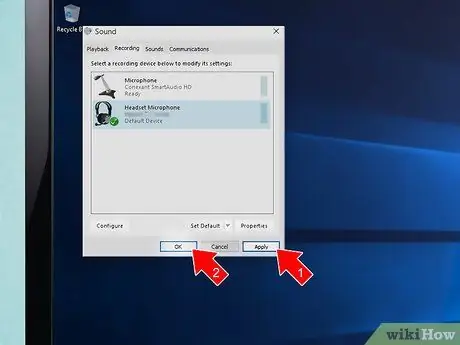
Hapi 9. Kliko Apliko, pastaj zgjidhni NE RREGULL.
Cilësimet do të ruhen. Tani jeni gati të përdorni kufjet në kompjuterin tuaj.






